本文首发于公众号:Hunter后端
原文链接:MySQL笔记一之安装与用户创建
从这一篇笔记开始记录 MySQL 的相关笔记。
以下是本篇笔记的目录:
- MySQL 的安装
- 获取系统初始化用户密码
- MySQL登录
- 修改root用户密码
- 创建新用户
- MySQL服务启动与关闭
1、MySQL 的安装
如果是安装 MySQL,这里推荐安装在 Linux 系统。
为什么呢,因为 Windows 上安装比起 Linux 上来说着实过于复杂。
如果没有 Linux 环境,这里推荐几种可能的途径。
- 找一台自己淘汰掉的电脑,单独给其装一个 ubuntu 系统
- Windows 10 应该是自带 ubuntu 子系统的
- 使用 VMware 虚拟机安装一个 ubuntu 子系统
- 使用 Docker 起一个 MySQL 的容器
以上这几种方式都是我之前的实践中实现成功过的方式,可以选择一种。
现在我们默认已经在一个没有安装 MySQL 的 Linux 系统里。
我们使用下面的命令来安装:
sudo apt-get install mysql-server
sudo apt-get install mysql-client在执行上面两条命令的时候,有时候会弹出两次对话框,需要你输入 root 用户密码,一次输入,二次确认,如果遇上这种情况,直接确认输入想要设置的 root 密码即可。
或者有时候系统直接给我们安装完了,没有提示我们输入 root 密码,那我们就不知道怎么登录 MySQL,这时候可以看下一步操作。
2、获取系统初始化用户密码
有时候在 Linux 上安装完 MySQL,没有要我们输入密码,这时候我们就需要去系统里找它的初始密码,然后修改。
首先确保我们的 MySQL 服务是运行中的,通过下面的命令:
sudo service mysql restart然后去 /etc/mysql 目录下,可以看到一个名为 debian.cnf 的文件,内容大致如下:
[client]
host = localhost
user = debian-sys-maint
password = mVKABSx9l9YHV3A0
socket = /var/run/mysqld/mysqld.sock
[mysql_upgrade]
host = localhost
user = debian-sys-maint
password = mVKABSx9l9YHV3A0
socket = /var/run/mysqld/mysqld.sock这个是系统初始化给我们的用户名和密码
用户为 user 那一行:debian-sys-maint
密码是 password 那一行:mVKABSx9l9YHV3A0
然后我们可以用这个账号密码来登录 MySQL
3、MySQL登录
登录的方式很简单:
mysql -u user -p password -h 127.0.0.1-u 是用于指定用户
-p 用于指定密码
-h 用于指定 ip 地址
一般如果是在本机安装的 MySQL,-h 参数可以不用加
而且,一般在 -p 参数后,我们也不直接把 password 跟在后面,而是加上 -p 后直接回车,系统会提示我们输入密码
因为如果直接把密码跟在 -p 后面显示,这个密码可以通过 Linux 历史命令的查看被人知晓,有泄漏的风险,而系统提示我们的方式则不会。
接下来我们通过上面系统给我们初始化的账号密码登录 MySQL:
mysql -u debian-sys-maint -p然后系统提示我们输入密码,将密码复制输入即可
4、修改root用户密码
通过初试账号密码登录 MySQL 或者使用 root 用户登录,进入 MySQL 之后,可以通过下面的命令修改 root 的密码:
use mysql
update user set authentication_string=PASSWORD("123456") where user='root';然后退出 MySQL 界面,输入 exit 或者 ctrl + d 即可退出
重启 MySQL 服务器,上面的命令即可生效:
sudo service mysql restart5、创建新用户
然后我们可以创建一个新的用户,使用 root 用户登录:
mysql -u root -p登录以后输入下面的命令即可创建新用户:
CREATE USER 'hunter'@'localhost' IDENTIFIED BY '123456';其中,hunter 为新用户名称,123456 为该账号密码。
6、MySQL服务启动与关闭
我们可以通过下面的命令查看服务器上的 MySQL 是否已经启动:
ps aux | grep mysql启动 MySQL 服务
sudo service mysql start停止 MySQL 服务
sudo service mysql stop重启 MySQL 服务
sudo service mysql restart下一篇笔记将介绍数据库的库的相关操作,即 DATABASE。
如果想获取更多相关文章,可扫码关注阅读:

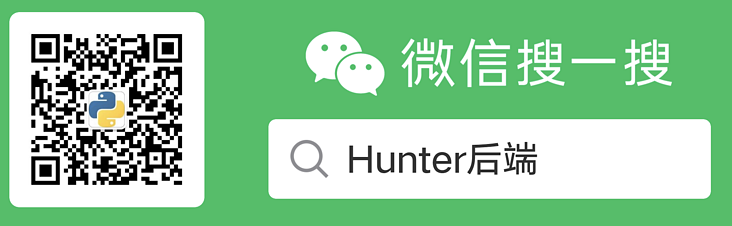
**粗体** _斜体_ [链接](http://example.com) `代码` - 列表 > 引用。你还可以使用@来通知其他用户。